Diagramme ER du système de présence | INetTutor.com
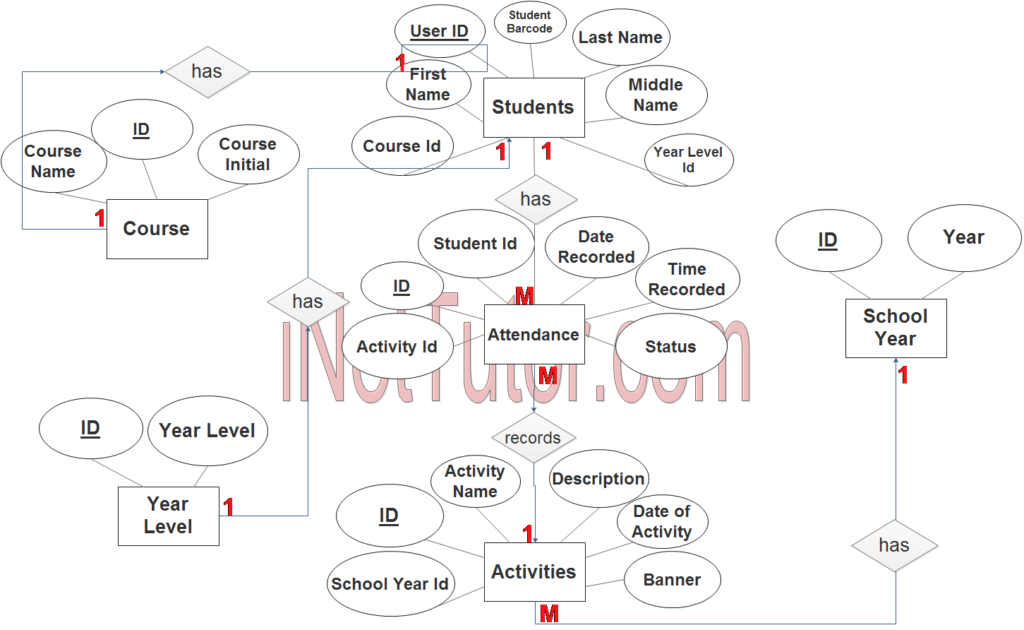
Diagramme ER du système de présence
Le système de présence est un système d’information qui surveille la présence de quelqu’un dans un événement, une activité, un travail et une salle de classe. Plus précisément, ce système d’assiduité a été conçu pour suivre l’assiduité des élèves aux activités menées à l’école telles que les intramuraux, buwan ng wika et autres événements importants nécessitant la présence des élèves.
Cet article abordera le processus étape par étape sur la façon de préparer le diagramme de relation d’entité ou ERD du projet intitulé Système de présence.
La première étape du développement du système de présence consiste à préparer le diagramme ER qui servira de base plus tard dans la création de la base de données proprement dite.
Nous allons créer et expliquer le processus de création du diagramme de relation d’entité du système de gestion des actifs.
Commençons par les symboles utilisés dans le diagramme ER.
L’entité est représentée par la forme rectangulaire. L’entité sera notre table de base de données du système de présence plus tard.
L’attribut est représenté par la forme ovale. Ce seront les colonnes ou les champs de chaque table dans le système de présence.
La relation est représentée par la forme du diamant. Cela déterminera les relations entre les entités. Il s’agit généralement d’une forme de clé primaire à une connexion de clé étrangère.
Nous suivrons les 3 règles de base pour créer le diagramme ER.
- Identifiez toutes les entités.
- Identifier la relation entre les entités et
- Ajoutez des attributs significatifs à nos entités.
Étape 1. Dans le système de présence, nous avons les entités suivantes
- Cours
- Étudiants
- Activités
- Niveau de l’année
- Présence
- Année scolaire ou année académique
Nous allons maintenant dessiner les entités du système de présence spécifié ci-dessus et il sera représenté par une forme de rectangle.
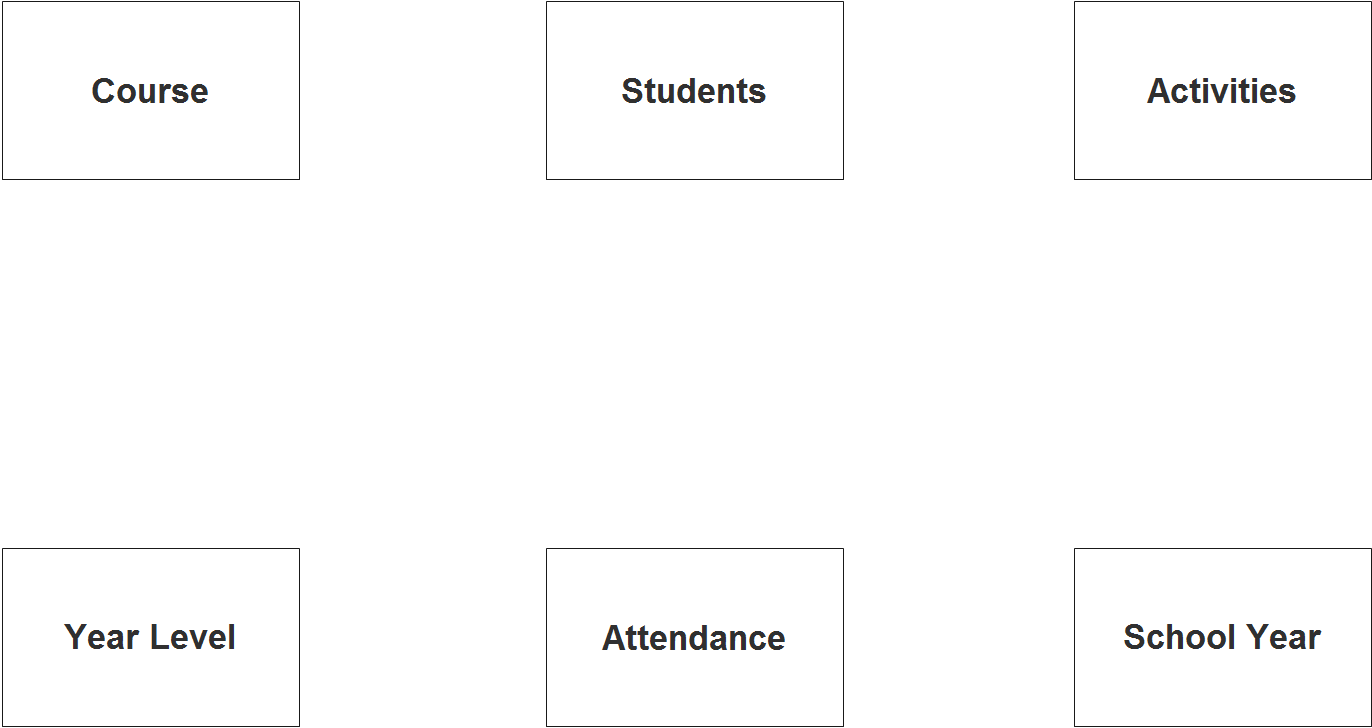
Étape 2. Après avoir spécifié nos entités, il est temps maintenant de se connecter ou d’établir une relation entre les entités.
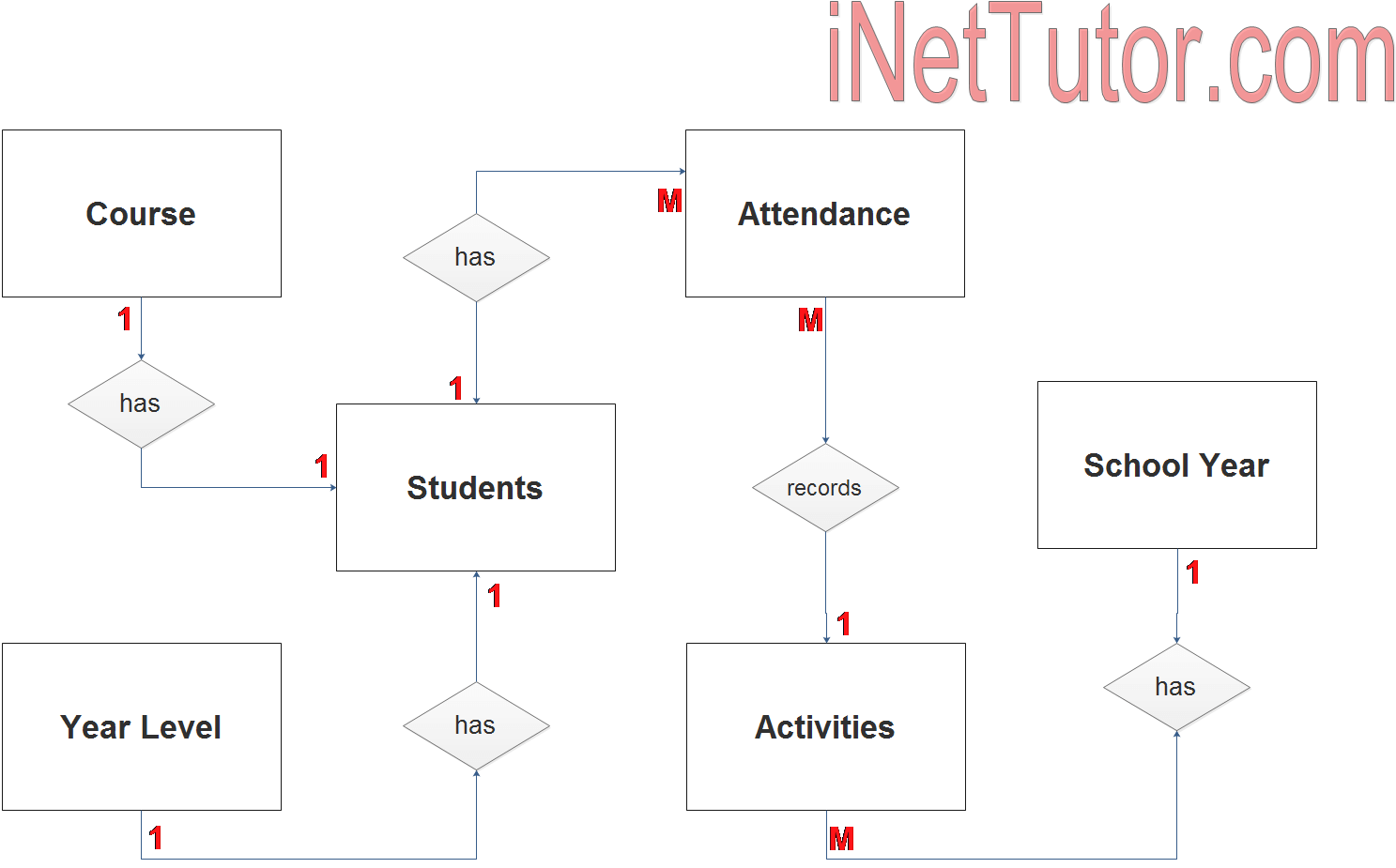
- l’étudiant est inscrit à un cours (relation 1 à 1)
- l’étudiant appartient à un niveau d’année (relation 1 à 1)
- l’élève assiste à un ou plusieurs événements / activités (relation 1 à plusieurs)
- chaque activité recueille la présence des élèves (relation 1 à plusieurs)
- l’année scolaire a une ou plusieurs activités étudiantes menées (relation 1 à plusieurs)
Étape 3. La dernière partie du processus ERD consiste à ajouter des attributs à nos entités.
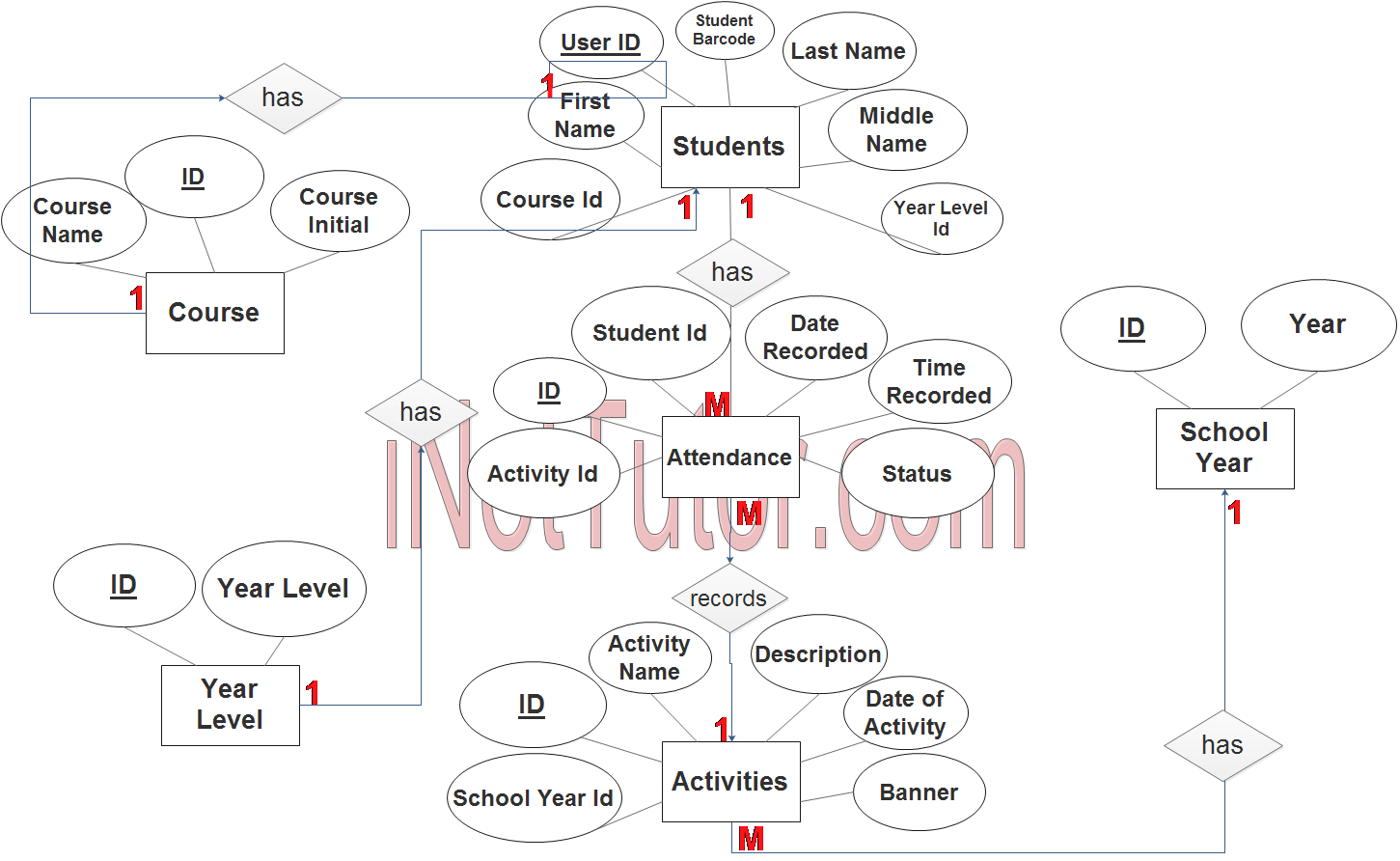
L’entité de cours possède les attributs suivants:
- ID – clé primaire représentée avec soulignement
- Nom du cours
- Cours initial
L’entité des étudiants possède les attributs suivants:
- ID utilisateur – clé primaire représentée avec soulignement
- Code-barres étudiant
- Prénom
- Deuxième nom
- Nom de famille
- ID de cours – clé étrangère
- ID de niveau d’année – clé étrangère
L’entité Activités possède les attributs suivants:
- ID – clé primaire représentée avec soulignement
- Nom de l’activité
- La description
- Date d’activité
- Bannière
- ID de l’année scolaire – clé étrangère
L’entité de présence a les attributs suivants:
- ID – clé primaire représentée avec soulignement
- ID étudiant – clé étrangère
- ID d’activité – clé étrangère
- Date d’enregistrement
- Temps enregistré
- Statut
L’entité de l’année scolaire a les attributs suivants:
- ID – clé primaire représentée avec soulignement
- An
Remarque: tous les attributs soulignés représentent la clé primaire de l’entité ou de la table.
L’étape suivante consiste à convertir le plan conçu sur ER Diagram dans la base de données réelle, veuillez rechercher l’article sur le système de présence qui a déjà été publié.
Contactez-nous sur notre page facebook pour la version électronique du système de présence.
Vous pouvez visiter notre Facebook page pour plus d’informations, demandes de renseignements et commentaires.
Louer notre équipe pour faire le projet.



